Windows 7藍屏信息非常多,無法在一篇文章中全面講解,但他們產生的原因往往集中在不兼容的硬件和驅動程序有問題的軟件、病毒等。在遇到藍屏錯誤時,應對這些原因一一進行排除。
類似閱讀:Win7開啟ACHI模式藍屏的解決辦法
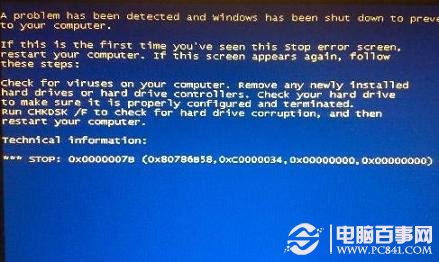
1、重啟
首先,記下藍屏錯誤代碼,然後重啟。有些藍屏可能是由於軟件系統的一時錯誤,重啟並初始化後,軟件系統又會正常的工作。
2、新硬件
首先,應該檢查新硬件是否插牢,這個被許多人忽視的問題往往會引發許多莫名其妙的故障。如果確認沒有問題,將其拔下,然後換個插槽試試,並安裝最新的驅動程序。
3、新驅動
如果剛安裝完某個硬件的新驅動,在重啟或使用中出現了藍屏故障,請到安全模式來卸載或禁用它們。
4、檢查病毒
病毒也會導致藍屏,因此需要進行病毒查殺。重啟,進入安全模式,在斷網的情況下,用殺毒軟件對整個系統進行病毒查殺。
5、檢查BIOS和硬件的兼容性.
對於新裝的電腦經常出現藍屏問題,應該檢查並升級BIOS到最新版本,同時關閉其中的內存相關項,比如:緩存和映射。
另外, 還應該對照微軟的硬件兼容列表檢查自己的硬件。還有就是,如果主板BIOS無法支持大容量硬盤也會導致藍屏,需要對其進行升級。
6、檢查系統日志
同時按下“windows鍵+R”,打開運行對話框,輸入“EventVwr”,回車出現“事件查看器”,注意檢查其中的“windows日志”和“應用程序日志”中標明的錯誤信息。
7、查詢藍屏代碼
記下藍屏錯誤代碼,在baidu、Google中搜索,會得到許多信息,出現藍屏的原因及解決方法。也可以試試開機按F8然後選擇“最後一次正確配置”重啟電腦試試。一般情況下,藍屏都出現於更新了硬件驅動或新加硬件並安裝其驅動後,這時Win7提供的"最後一次正確配置"就是解決藍屏的快捷方式。重啟系統,在出現啟動菜單時按下F8鍵就會出現高級啟動選項菜單,接著選擇"最後一次正確配置"。
給系統打補丁也會造成藍屏。重啟,進入安全模式,卸載最新安裝的補丁即可。
注意事項:刷bios時,千萬要小心。要選對bios程序,仔細閱讀相應的刷bios教程,知道挽救措施。一不小心會造成電腦無法開機。
類似擴展閱讀:Win7 bluescreen藍屏的解決辦法。